笔记本双显卡怎么切换到独立显卡
笔记本双显卡切换到独立显卡的方法步骤:1、鼠标右键点击此电脑,选择属性;2、在属性界面点击设备管理器;3、在设备管理器找到显示适配器选项;4、打开显示适配器选项,可以看到两个选卡列表,第一个是集成显卡,第二个是独立显卡;5、右键单击集成显卡,选择禁用设备;6、系统提示设备将停止运行点击后自动启用独立显卡;7、手动启动独立显卡,右键点击独立显卡,选择启用设备。

很多用户在购入新笔记本电脑后,发现打游戏非常卡,明明配置不是很低,其实是因为没有将显卡切换到独立显卡的原因,一直是核显在运作,将笔记本双显卡切换到独立显卡即可。下面就来看看详细的方法。
笔记本电脑双显卡怎么切换独立显卡?
1、首先鼠标右键点击此电脑,选择属性。
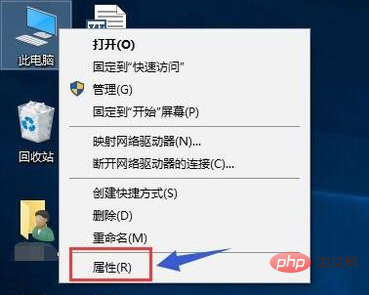
2、在属性界面点击设备管理器。
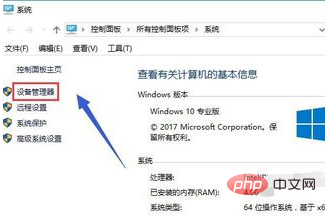
3、在设备管理器找到显示适配器选项。
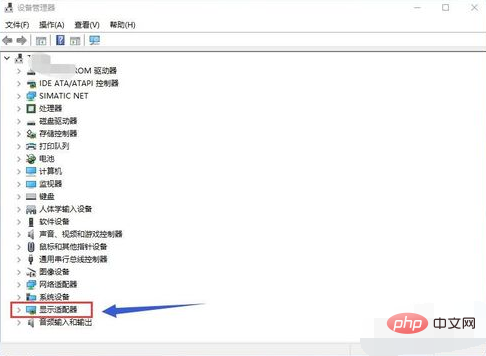
4、打开显示适配器选项,可以看到两个选卡列表,第一个是集成显卡,第二个是独立显卡。
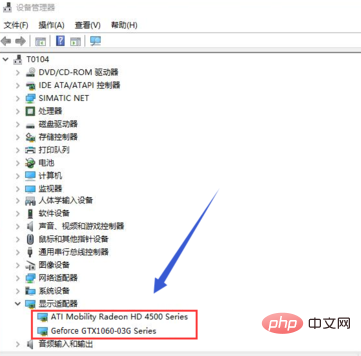
5、首先右键单击集成显卡,选择禁用设备。
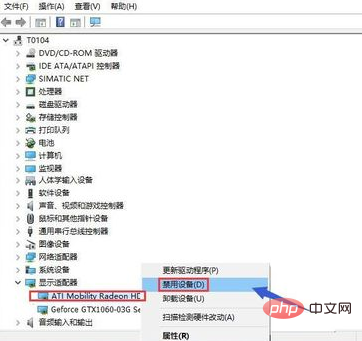
6、系统提示设备将停止运行,点击是按钮,集成显卡被禁用了,屏幕会瞬间闪烁一下,一般此时会自动启用独立显卡,不行的话手动启动。
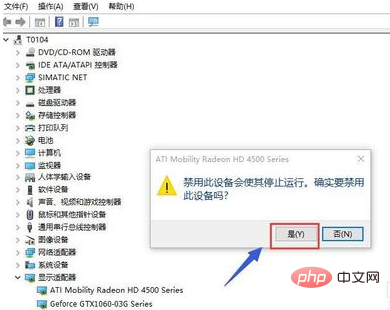
7、接着来手动启动独立显卡,右键点击独立显卡,选择启用设备。
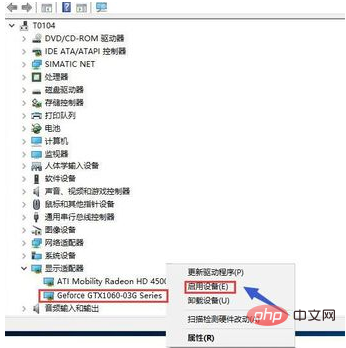
以上就是显卡切换到独立显卡的操作流程了。
以上是笔记本双显卡怎么切换到独立显卡的详细内容。更多信息请关注PHP中文网其他相关文章!

热AI工具

Undresser.AI Undress
人工智能驱动的应用程序,用于创建逼真的裸体照片

AI Clothes Remover
用于从照片中去除衣服的在线人工智能工具。

Undress AI Tool
免费脱衣服图片

Clothoff.io
AI脱衣机

Video Face Swap
使用我们完全免费的人工智能换脸工具轻松在任何视频中换脸!

热门文章

热工具

记事本++7.3.1
好用且免费的代码编辑器

SublimeText3汉化版
中文版,非常好用

禅工作室 13.0.1
功能强大的PHP集成开发环境

Dreamweaver CS6
视觉化网页开发工具

SublimeText3 Mac版
神级代码编辑软件(SublimeText3)
 优化双显卡设置提升游戏的平滑度
Dec 27, 2023 pm 06:59 PM
优化双显卡设置提升游戏的平滑度
Dec 27, 2023 pm 06:59 PM
显卡是每个计算机非常重要的一项功能,显卡通过做一系列的数学运算计算屏幕上每个像素点的颜色显示,很多小伙伴的电脑都是双显卡,在玩游戏的时候就显得难受,那么如何设置显卡才能流畅的网游戏呢?今天小编教大家如何进入控制面板去设置独立显卡,具体的教程下面一起来看看吧。双显卡下流畅玩游戏的方法最近小编在玩使命召唤总觉得比以前卡很多,就在游戏上右击用图形处理器运行,便发现他默认的是集成显卡。好了难怪。这时候你只要点击上面的高性能n处理器就可以很流畅了,但这是治标不治本的关机重启之后他又是集成显卡默认了。这时候
 如何连接两张显卡进行交火?
Feb 19, 2024 am 08:44 AM
如何连接两张显卡进行交火?
Feb 19, 2024 am 08:44 AM
双显卡交火是一种技术手段,用于提升计算机图形性能,特别在游戏中能够获得更加流畅的画面和更高的帧数。交火技术最早由AMD公司提出,后来被NVIDIA公司引入并称为“SLI(ScalableLinkInterface)”。那么,双显卡交火怎么连接呢?在进行双显卡交火连接之前,首先需要了解两种连接方式——硬件连接和软件连接。硬件连接是通过连接两张显卡的物理接口
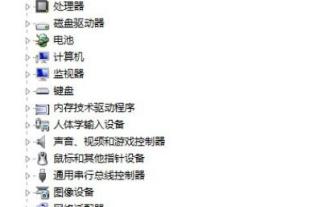 笔记本电脑如何切换至独立显卡
Jan 15, 2024 am 08:54 AM
笔记本电脑如何切换至独立显卡
Jan 15, 2024 am 08:54 AM
随着电脑技术的发展,电脑生产商为了让消费者兼顾娱乐与办公,普遍采用的是双显卡架构,而系统默认显卡是自动选择的。只有玩大型3D游戏或者图形视频软件时候才能享受到独立显卡的高性能,那么双显卡怎么切换到独立显卡呢?下面,小编跟大伙探讨一下笔记本双显卡切换到独立显卡的操作了。如今很多笔记本电脑都有一个CPU集成核心显卡,同时还配备了一个独立显卡。在电脑的运行过程中,双显卡会根据需要智能切换,不过由于各种原因,有时候双显卡切换无法兼容那么好,这就需要切换到独立显卡。下面,小编就来跟大家分享笔记本双显卡切换
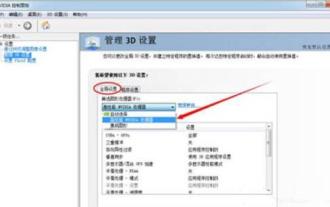 win7双显卡切换方法介绍
Mar 26, 2024 pm 08:30 PM
win7双显卡切换方法介绍
Mar 26, 2024 pm 08:30 PM
1、在【计算机】图标上右键选择属性,然后点击【设备管理器——查看显示适配器】。2、切换独立显卡方法具体如下(ps:如果看不到控制面板的话,请先升级显卡驱动,然后使用驱动人生/驱动精灵):3、英伟达显卡NVIDIA设置方法:一般情况下通过1、2步骤即可完成)1)、系统桌面上点击右键,选择NVIDIA控制面板。2)、依次点击管理3D设置——全局设置——高性能NVIDIA处理器——点击【应用】按钮保存即可。如图所示:3)、(可选步骤)管理3D设置》程序设置》添加刚启动谷的猩猩助手进程HD-Fronte
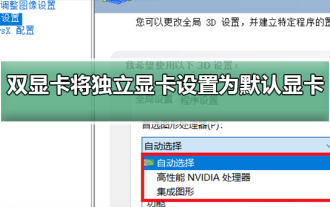 如何将独立显卡设为主要显示器在双显卡环境下
Jan 10, 2024 am 09:46 AM
如何将独立显卡设为主要显示器在双显卡环境下
Jan 10, 2024 am 09:46 AM
显卡是每个计算机非常重要的一项功能,显卡通过做一系列的数学运算计算屏幕上每个像素点的颜色显示,那么双显卡环境下如何将独立显卡设置为默认显卡呢?但是很少有人知道如何去设置显卡,今天小编教大家如何进入控制面板去设置显卡,具体的教程下面一起来看看吧。双显卡环境下将独立显卡设置为默认显卡的方1、桌面点击右键,选择Nivida控制面板2、点击“管理3D设置3、点击此处选择默认显卡4、选择“高性能NVIDIA处理器(独立显卡)5、如何点击应用即可显卡设置相关问题显卡性能天梯图2019最新>>>如何设
 笔记本双显卡怎么切换到独立显卡
Jun 25, 2023 pm 05:06 PM
笔记本双显卡怎么切换到独立显卡
Jun 25, 2023 pm 05:06 PM
笔记本双显卡切换到独立显卡的方法步骤:1、鼠标右键点击此电脑,选择属性;2、在属性界面点击设备管理器;3、在设备管理器找到显示适配器选项;4、打开显示适配器选项,可以看到两个选卡列表,第一个是集成显卡,第二个是独立显卡;5、右键单击集成显卡,选择禁用设备;6、系统提示设备将停止运行点击后自动启用独立显卡;7、手动启动独立显卡,右键点击独立显卡,选择启用设备。
 笔记本双显卡怎么切换
Jun 25, 2023 pm 04:58 PM
笔记本双显卡怎么切换
Jun 25, 2023 pm 04:58 PM
如今很多笔记本电脑都有一个CPU集成核心显卡,同时还配备了一个独立显卡。在电脑的运行过程中,双显卡会根据需要智能切换,不过由于各种原因,有时候双显卡切换无法兼容那么好,这就需要切换到独立显卡。
 Win10切换双显卡到独立显卡
Dec 25, 2023 pm 07:46 PM
Win10切换双显卡到独立显卡
Dec 25, 2023 pm 07:46 PM
显卡是每个计算机非常重要的一项功能,显卡通过做一系列的数学运算计算屏幕上每个像素点的颜色显示,很多小伙伴的电脑都是双显卡,那么win10电脑双显卡怎么切换到独立显卡呢?今天小编教大家如何进入管理设置独立显卡,具体的教程下面一起来看看吧。Win10双显卡切换到独立显卡的步骤1、首先鼠标右键单击此电脑,选择属性,如下图所示2、在属性界面点击设备管理器,如下图所示3、在设备管理器找到显示适配器选项,如下图所示4、打开显示适配器选项,可以看到两个选卡列表,第一个是集成显卡,第二个是独立显卡,如下图所示5





